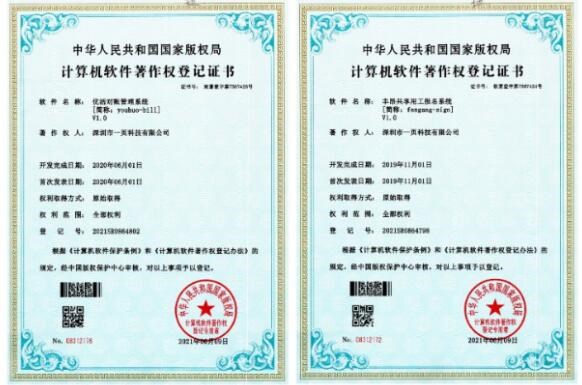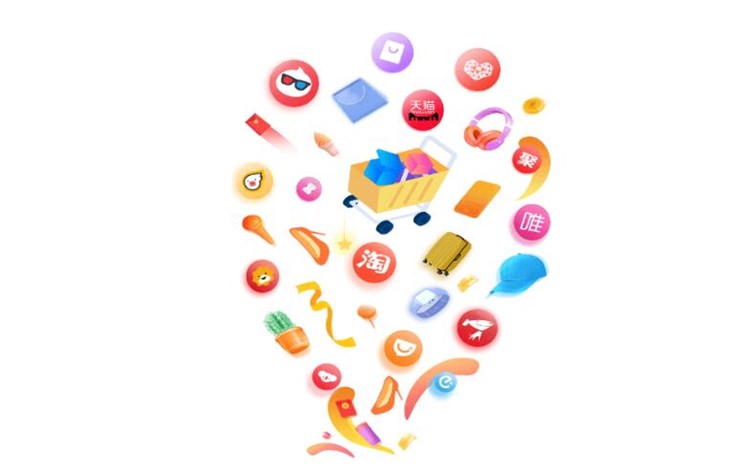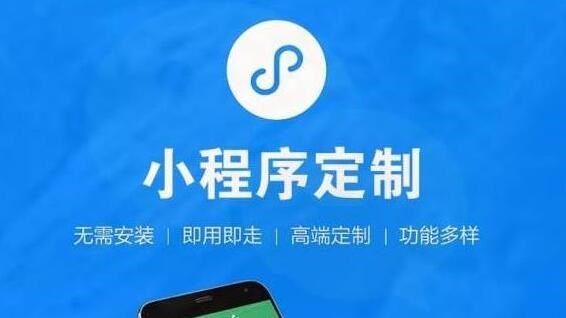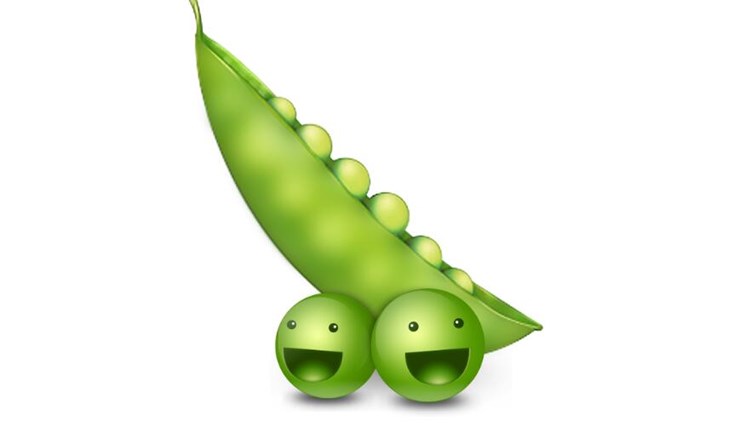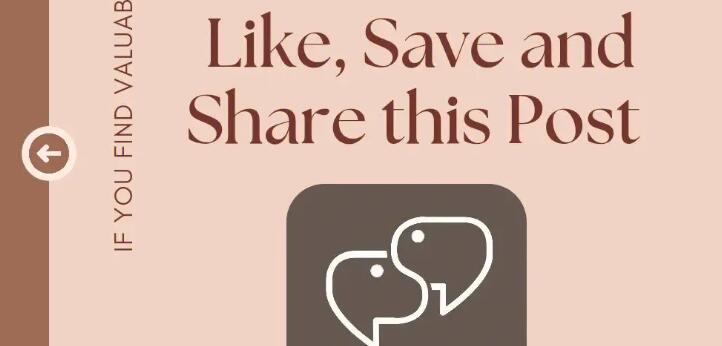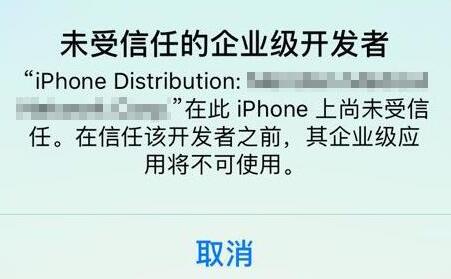苹果的 App Store 是用户下载和安装 iOS 应用的主要渠道。然而,有时候开发者可能希望为他们的应用提供在线安装的方式,这样用户可以直接通过网页安装应用,而不必通过 App Store。
下面,我将介绍如何制作一个苹果 App 的在线安装页面。
第一步:获取应用的安装包和相关信息
首先,你需要获取应用的安装包(IPA 文件)以及应用的相关信息,如名称、版本号、图标等。通常情况下,开发者会将这些信息打包成一个 plist 文件。
第二步:搭建网页
接下来,你需要创建一个网页,用于展示应用的相关信息并在线开发app的平台2019提供安装按钮。你可以使用 HTML、CSS 和 JavaScript 来完成这个任务。
首先,创建一个 HTML 文件,并在 “ 标签中引入所需的 CSS 和 JavaScript 文件。然后,在 “ 标签中编写页面的内容。
以下是一个简单的示例:
“`html
App Name
Version: 1.0
![]()
function installApp() {
// 执行应用安装的相关操作
}
“`
在这个示例中,通过 `onclick` 属性将安装按钮与 JavaScript 函数 `installApp()` 关联起来。你可以在这个函数中编写具体的应用安装逻辑。
第三步:实现应用的在线安装
在 `installApp()` 函数中,你可以使用 JavaScript 来实现app在线怎么制作过程应用的在线安装。具体而言,你需要使用 `itms-services` 协议来触发安装流程。
以下是一个示例的 JavaScript 代码,用于实现在线安装功能:
“`javascript
function
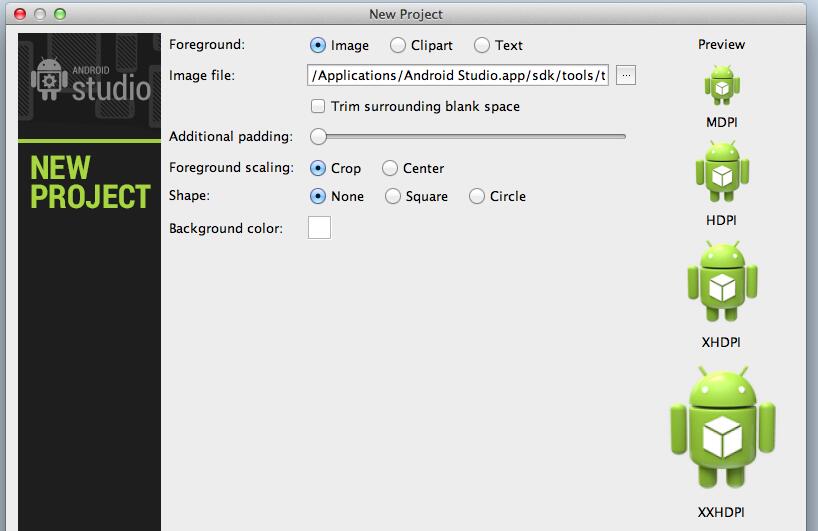
installApp() {
var url = “itms-services://?action=download-manifest&url=YOUR_PLIST_FILE_URL”;
window.location.href = url;
}
“`
在这个示例中,将 `YOUR_PLIST_FILE_URL` 替换为你实际的 plist 文件的 URL。当用户点击安装按钮时,JavaScript 代码会将用户重定向到由 `itms-services` 协议指定的 URL,从而触发应用的下载和安装过程。
需要注意的是,为了能够访问到 plist 文件,你需要将 plist 文件放在一个可以通过公开 URL 访问的地方,如你的服务器或云存储服务。
第四步:测试和部署
完成代码编写后,你应该对网页进行测试,确保在线安装功能正常工作。可以在 Safari 浏览器中打开网页,并点击安装按钮,观察应用是否能够正确下载和安装。
一旦测试通过,你就可以将网页部署到你的服务器上,并将 URL 分享给用户,让他们通过网页来安装你的应用。
总结
制作苹果 App 的在线安装页面需要以下步骤:
1. 获取应用的安装包和相关信息。
2. 创建一个网页,用于展示应用的信息和提供安装按钮。
3. 使用 JavaScript 实现应用的在线安装。
4. 进行测试和部署。
注意:苹果对于在线安装应用有一些限制,如设备需要为越狱(Jailbreak)状态,或者应用是通过企业证书签名的。另外,苹果随时可能更改 App 安装的相关规则,请确保你的方式符合苹果的要求。